当您不了解此格式时如何打开 DAV 文件
许多人第一次看到 DAV 文件时都会感到好奇。他们甚至不知道这是一种视频格式,因为他们无法打开它。所以,这篇文章将告诉你什么是 DAV 文件,并给你一些打开该文件的工具。但如果你需要随时随地打开这种视频格式,这篇文章中还推荐了一个视频转换器。
指南列表
第 1 部分:什么是 DAV 文件 第 2 部分:使用 VLC 打开 DAV 文件 第 3 部分:如何在 4Easy 中转换 DAV 文件 第 4 部分:4 个推荐的播放 DAV 文件的工具 第 5 部分:有关 DAV 文件的常见问题解答第 1 部分:什么是 DAV 文件
DAV 文件是一种视频格式。DVR365(即 DVR Dahua Technology)创建了这种视频格式。DVR 是连接到每个 CCTV 系统的数字录像机。换句话说,DAV 是一种专用于闭路电视的视频格式。您只能使用 CCTV 系统播放器或某些特定的媒体播放器来播放它/以帮助您打开或转换它。
第 2 部分:使用 VLC 打开 DAV 文件
如果您正在寻找媒体播放器来直接打开 DAV 文件,则可以使用 VLC 媒体播放器。但在打开 DAV 文件之前,您应该调整 VLC 的设置以便播放它。
步骤1打开 VLC 后,您应该点击 偏爱 按钮从 工具 主屏幕顶部的按钮。
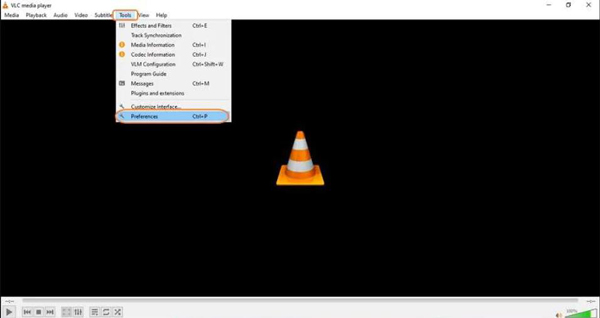
第2步您应该点击 全部 按钮,位于“首选项”屏幕右下角的“显示设置”中。最好执行此操作以查看打开 DAV 文件的选项。
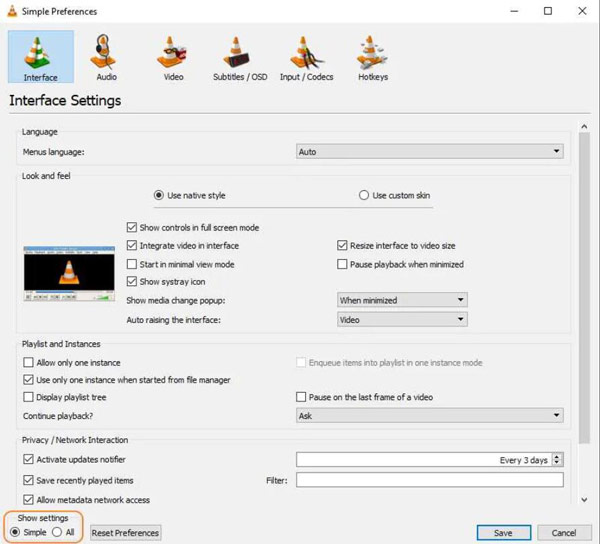
步骤3打开高级设置菜单后,点击 输入/编解码器 左侧菜单栏上的面板。
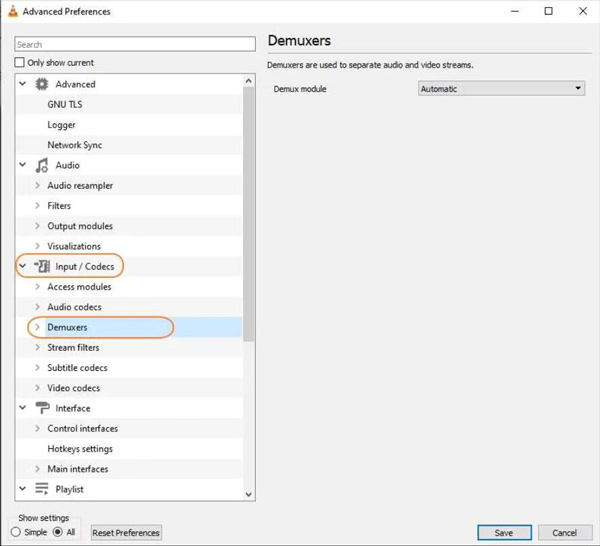
步骤4Demux 模块自动设置为自动。最好更改它并选择 H264 视频解复用器。然后单击“保存”按钮。完成此设置后,您可以在 VLC 媒体播放器上播放 DAV 文件。
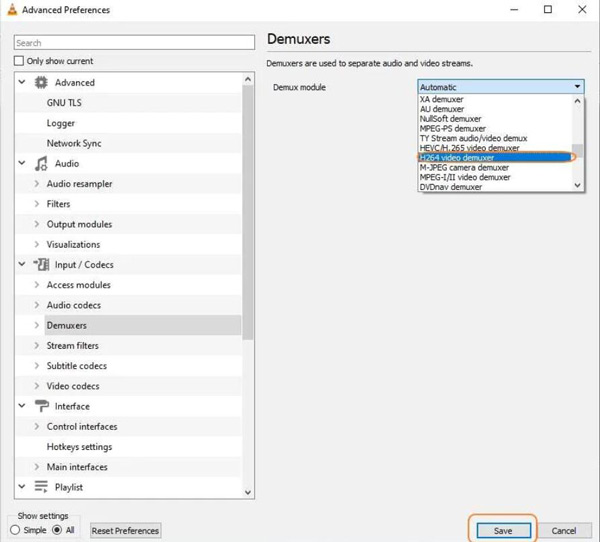
第 3 部分:如何在 4Easy 中转换 DAV 文件
您想在任何地方播放 DAV 文件吗?您可以将 DAV 转换为其他视频格式,以便在其他媒体播放器和设备上播放。这款出色的工具 4Easysoft 全视频转换器 会推荐给你。该软件可以帮助你转换超过 1000 种格式。你可以轻松地将 DAV 转换为 MP4 或 MOV;这些格式可以在所有设备和软件上播放。

将 DAV 文件转换为超过一千种视频格式。
在转换为其他格式时保持 DAV 文件质量。
使 DAV 视频在所有设备和软件上播放。
没有文件大小限制,即使是大型 CCTV 视频。
步骤1启动软件时,您应该点击 添加 主屏幕中央带有加号图标的按钮。或者您可以单击屏幕顶部的添加文件按钮。

第2步您应该点击右侧带有格式图标的按钮来选择要转换的视频格式。弹出窗口会为您提供要转换的格式选项。

步骤3您还可以点击 设置 按钮调整输出设置。您可以更改视频质量、编码器、分辨率、帧速率、比特率、通道和采样率。

步骤4完成所有设置后,您可以点击 全部转换 底部的按钮获取可播放的视频文件。

第 4 部分:4 个推荐的播放 DAV 文件的工具
有些CCTV公司发明了媒体播放器来直接播放DAV文件,但有些软件只适用于Windows。如果你想在Mac或手机等其他设备上使用它,你仍然需要转换视频格式。
1. Amcrest 智能播放器
该软件是由 Amcrest 公司在计算机上开发的。您可以使用它直接播放 DAV 文件而无需转换。它设计了许多用于播放 DAV 文件的功能,例如具有多个窗口可以同时播放多个 DAV 文件。
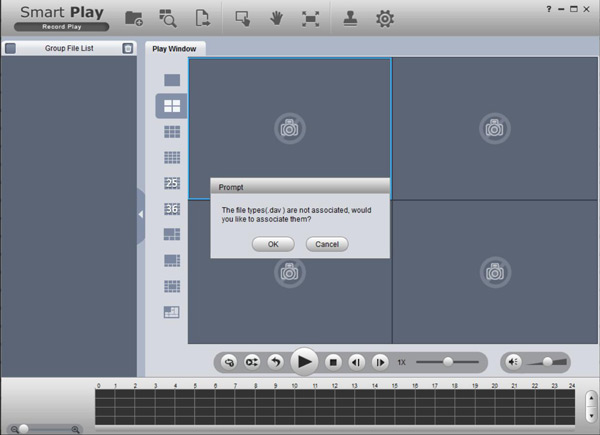
2.大华智能播放器
大华也是 CCTV 公司。所以,这也是一个专业的 DAV 播放器。但您只能在 Windows 上下载此软件。您必须购买大华摄像机才能在大华工具箱中下载此软件。
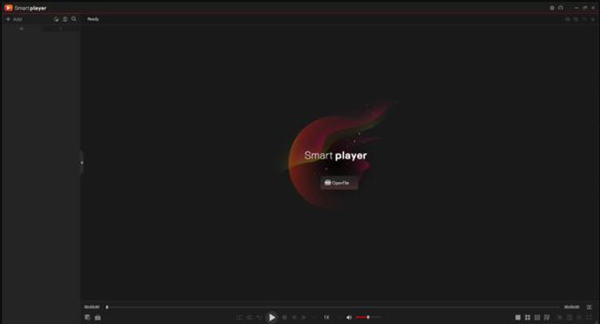
3.DVR365播放器
这是另一款 CCTV 公司播放器。但您只能在使用 DVR365 摄像机时在 Windows 上使用此软件。您可以直接将摄像机连接到计算机并输入 DAV 文件来打开它。
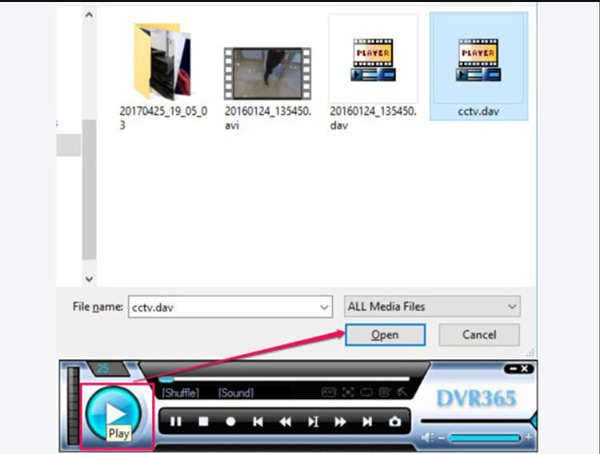
4.5K播放器
这只是一个媒体播放器,您无需转换或调整设置即可播放 DAV 文件。但这款媒体播放器的 UI 设计过时,播放器功能较少。您也可以将其用作 加速.
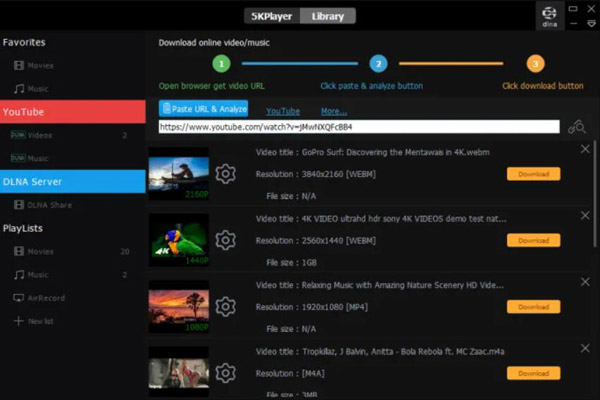
第 5 部分:有关 DAV 文件的常见问题解答
-
如何编辑 DAV 文件?
如果您想直接编辑 DAV 文件,您将需要 Amcrest Smart Player 或 Dahua Smart Player 进行一些快速编辑工作。但如果您需要高级编辑工作,您应该使用 4Easysoft Total Video Converter 来转换格式并进行编辑。
-
DAV 文件安全吗?
是的。DAV 文件比其他视频编解码器更安全。它采用加密压缩技术,因为它是为 CCTV 摄像机设计的。
-
我可以升级 DAV 文件的分辨率吗?
是的。您可以使用 4Easysoft Total Video Converter 调整 DAV 文件分辨率。然后转换或播放 DAV 文件以获得更好的质量。
结论
现在您必须熟悉 DAV 文件并知道如何播放 DAV 文件。如果您想直接打开并播放它们,可以使用 Amcrest 和 Dahua Smart Player。或者您可以调整 VLC 设置来打开它们。但如果您想让 DAV 文件在所有设备和软件上都可以播放,最好使用 4Easysoft Total Video Converter 作为 VLC 媒体播放器替代品 转换格式。此软件可以帮助您轻松播放和编辑


